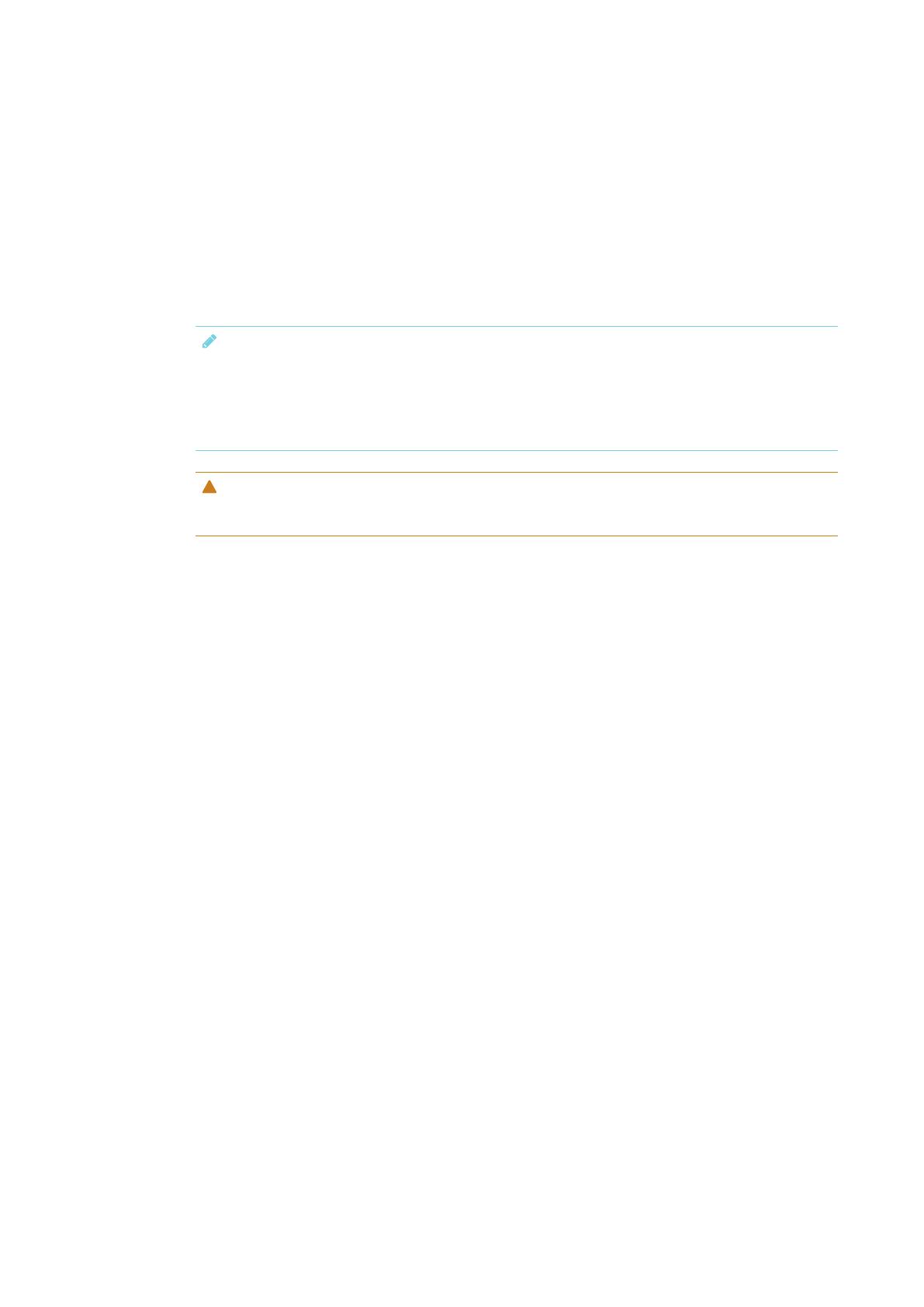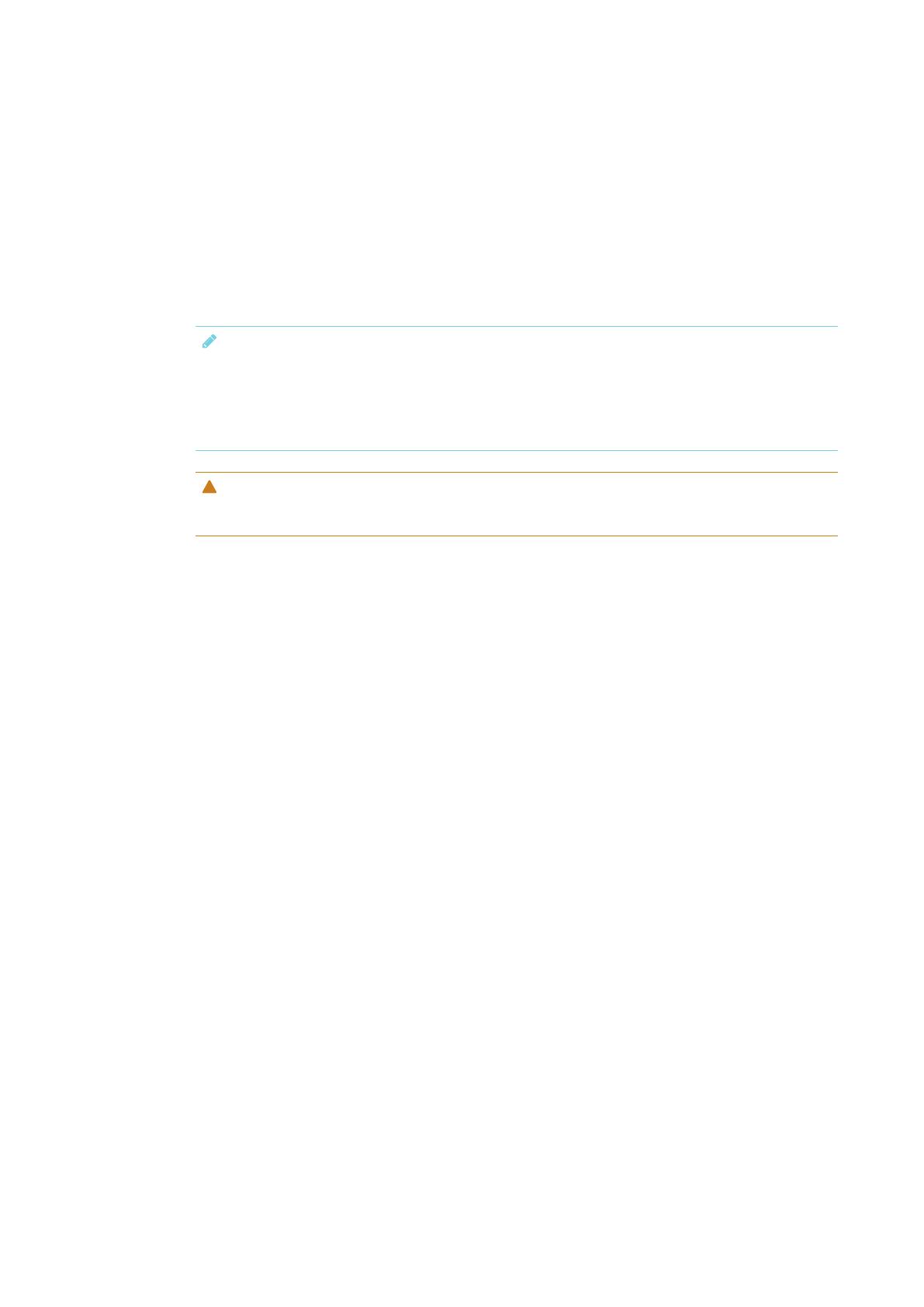
ВАЖНАЯ ИНФОРМАЦИЯ
iv smarttech.com/ru/kb/171288
Заявление о радиочастотных помехах
Федеральной комиссии по связи
Данное устройство соответствует требованиям части 15 правил FCC. При эксплуатации оборудования должны соблюдаться два
следующих условия.
1. Устройство не должно создавать нежелательные помехи, и
2. устройство должно быть устойчивым к любым внешним помехам, включая помехи, которые могут привести к
неправильному функционированию.
ПРИМЕЧАНИЕ
Данное оборудование проверено и признано соответствующим требованиям, предъявляемым к цифровым устройствам
класса A согласно ч. 15 правил FCC. Такие ограничения разработаны с целью обеспечить надлежащую защиту от вредных
помех в производственной среде. Данное оборудование генерирует, использует и может излучать электромагнитные волны в
радиочастотном диапазоне. Поэтому если установка и эксплуатация оборудования осуществляются с нарушением указаний
по эксплуатации, оборудование может создавать недопустимые помехи для радиосвязи. Эксплуатация данного оборудования
в жилой зоне может вызвать недопустимые помехи. В этом случае пользователь должен будет устранить помехи за свой счет.
ОСТОРОЖНО!
Любые изменения или модификации, явно не разрешенные стороной, ответственной за соблюдение требований, могут
повлечь за собой лишение пользователя права эксплуатации данного оборудования.
Заявление о радиочастотном воздействии
Данное оборудование соответствует ограничениям FCC на радиочастотное воздействие, установленным для неконтролируемой
окружающей среды. При его установке и эксплуатации минимальное расстояние между антенной устройства и человеком
должно быть не меньше 20 см. Передатчик не должен располагаться рядом или работать совместно с любыми другими
антеннами или передатчиками.
Заявление Министерства инноваций, науки
и экономического развития Канады
Данное устройство соответствует стандарту RSS-247 правил Министерства инноваций, науки и экономического развития
Канады. При эксплуатации оборудования должны соблюдаться два следующих условия:
1. Устройство не должно создавать нежелательные помехи, и
2. устройство должно быть устойчивым к любым внешним помехам, включая помехи, которые могут привести к
неправильному функционированию.
Заявление о радиочастотном воздействии
Данное оборудование соответствует ограничениям ISED на радиочастотное воздействие, установленным для неконтролируемой
окружающей среды. При его установке и эксплуатации минимальное расстояние между антенной устройства и человеком
должно быть не меньше 20 см. Передатчик не должен располагаться рядом или работать совместно с любыми другими
антеннами или передатчиками.